ការចូលគេហទំព័រ WhatsApp៖ ការណែនាំដ៏ទូលំទូលាយក្នុងការប្រើប្រាស់ WhatsApp Web
រកមើលរហ័ស
ចង់ដឹងពីរបៀបដើម្បីបន្តចូលនៅលើ WhatsApp Web សម្រាប់ការទំនាក់ទំនងដែលមិនមានការរំខាន? ចូលមើលការណែនាំនេះ ដើម្បីស្វែងយល់ពីគន្លឹះទាំងអស់ ហើយចាប់ផ្តើមប្រើប្រាស់ AdsPower ដើម្បីងាយស្រួលគ្រប់គ្រងគណនី WhatsApp ជាច្រើន!
តើអ្នកឧស្សាហ៍ធុញទ្រាន់នឹងការប្រើ WhatsApp នៅលើទូរសព្ទរបស់អ្នកគ្រប់ពេលដែរឬទេ? ខ្ញុំមានន័យថា ងក់ភ្នែក ព្យាយាមអានសារ ឬឈឺដៃពីការវាយលើក្តារចុចដ៏តូចនោះ។ ការចែករំលែកឯកសារសំខាន់ៗជាមួយសហសេវិករបស់អ្នកប្រហែលជាហាក់ដូចជាការងារផងដែរ។
កុំបារម្ភ ដំណោះស្រាយគឺសាមញ្ញណាស់—ត្រង់ដូច្នេះអ្នកនឹងសើច។ វាជាកំណែគេហទំព័រដ៏មានប្រយោជន៍របស់ WhatsApp ។ វាអនុញ្ញាតឱ្យអ្នកប្រើប្រាស់ WhatsApp កាន់តែមានផាសុកភាព។
អេក្រង់កាន់តែល្អ (ergo: ភាពមើលឃើញកាន់តែច្រើន) ហើយអ្នកអាចចែករំលែកឯកសារដោយផ្ទាល់ពីកុំព្យូទ័រយួរដៃរបស់អ្នកយ៉ាងងាយស្រួល។ ដូច្នេះតើអ្នកប្រើវាដោយរបៀបណា? តើអ្នកបញ្ចប់ការចូល WhatsApp Web ដោយជោគជ័យដោយរបៀបណា?
នោះជាអ្វីដែលយើងនឹងពិភាក្សាក្នុងអត្ថបទនេះ។
តើធ្វើដូចម្តេចដើម្បីចូលទៅក្នុង WhatsApp Web? កុំព្យូទ័រទល់នឹង។ អ្នកប្រើប្រាស់ Android ទល់នឹង iPhone
សម្រាប់ការចូល WhatsApp Web នៅក្នុង Chrome ឬកម្មវិធីរុករកផ្សេងទៀត អ្នកត្រូវតែស្កេនកូដ QR ជាមុនសិន ដើម្បីប្រើ WhatsApp នៅលើកម្មវិធីរុករកតាមអ៊ីនធឺណិត។ supportLists]--> ដំបូង សូមវាយបញ្ចូល "ការចូលគេហទំព័រ WhatsApp" បញ្ចូលក្នុងរចនាប័ទ្មរបស់អ្នក កុំព្យូទ័រ ឬកុំព្យូទ័រយួរដៃរបស់អ្នក និង ស្វែងរកតំណ WhatsApp ផ្លូវការដើម្បីចូលប្រើ ឬចូលទៅដោយផ្ទាល់ទៅកាន់ ទំព័របណ្ដាញ WhatsApp ផ្លូវការ។
កូដ QR នឹងបង្ហាញនៅលើអេក្រង់របស់អ្នក ដែលអ្នកត្រូវស្កេនពីកម្មវិធីទូរសព្ទ WhatsApp របស់អ្នក។
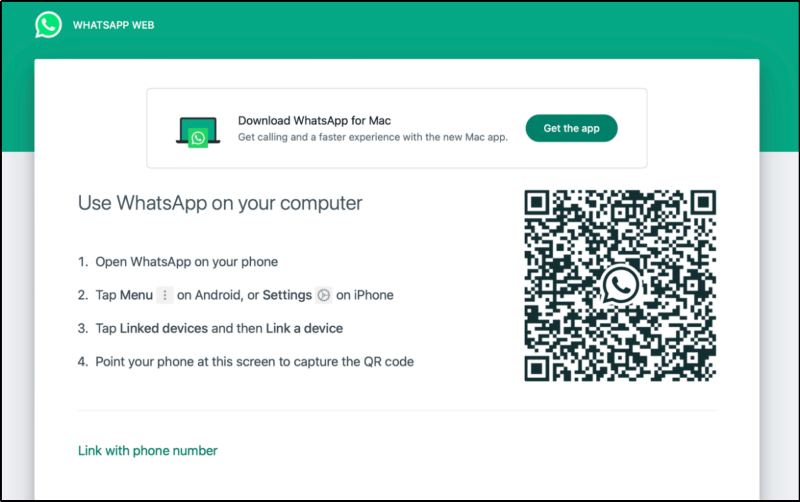
ប្រសិនបើកូដ QR ផ្លាស់ប្តូរ នោះអ្នកប្រហែលជាត្រូវចង្អុលកាមេរ៉ាម្តងទៀត។
បន្ទាប់ពីវាភ្ជាប់រួច អ្នកអាចបន្ថយទូរសព្ទរបស់អ្នក ហើយចាប់ផ្តើមប្រើប្រាស់ WhatsApp នៅលើកុំព្យូទ័រ ឬកុំព្យូទ័រយួរដៃរបស់អ្នក។
ការណែនាំសម្រាប់អ្នកប្រើប្រាស់ Android
តើអ្នកដឹងទេថា អ្នកប្រើប្រាស់ Android ធម្មតានឹងចំណាយ 38 នាទីក្នុងមួយថ្ងៃ នៅលើ WhatsApp? នេះជាដំណើរការចូលកម្មវិធី WhatsApp តាមបណ្ដាញសាមញ្ញសម្រាប់អ្នកប្រើ Android៖
បើកដំណើរការកម្មវិធី WhatsApp នៅលើទូរសព្ទរបស់អ្នក
ចំនុចទាំងបីនៅជ្រុងខាងលើស្តាំនឹងនាំអ្នកចូលទៅក្នុងម៉ឺនុយ
នៅទីនោះ អ្នកអាចជ្រើសរើស "ឧបករណ៍ដែលបានភ្ជាប់" ជម្រើស
ប្រើកាមេរ៉ារបស់អ្នកដើម្បីស្កែនកូដ QR
អ្នកនឹងឃើញកូដ QR ដែលត្រូវស្កេន
ឥឡូវនេះ គ្រាន់តែប្រើកាមេរ៉ារបស់អ្នកដើម្បីស្កេនកូដ QR នោះអ្នកនឹងអាចប្រើ WhatsApp នៅលើកម្មវិធីរុករកនោះបាន
ការណែនាំសម្រាប់អ្នកប្រើប្រាស់ iPhone
កម្មវិធី WhatsApp គឺមានប្រជាប្រិយភាពដូចគ្នាក្នុងចំណោមអ្នកប្រើប្រាស់ iPhone ។ ពួកគេក៏អាចចូលទៅ WhatsApp Web បានយ៉ាងងាយស្រួលដោយធ្វើតាមជំហានសាមញ្ញទាំងនេះ៖
បើកដំណើរការកម្មវិធី WhatsApp (អ្នកស្គាល់ការហ្វឹកហាត់!)
ប៉ះលើ ការកំណត់, មានទីតាំងនៅជ្រុងខាងក្រោមស្ដាំនៃកម្មវិធី។
"or class="mal"> align="justify"> បន្ទាប់មកចុចលើ WhatsApp Web/Desktop នៅក្នុងការកំណត់ Setting dir="LTR"> ម៉ឺនុយចុចលើភ្ជាប់ឧបករណ៍មួយ ជម្រើស
align="justify"> ឥឡូវនេះ សូមចូលមើល
កូដ QR នឹងបង្ហាញឡើង ដែលអ្នកត្រូវស្កេនដោយប្រើកាមេរ៉ា iPhone របស់អ្នក
ឥឡូវនេះអ្នកអាចបន្តប្រើប្រាស់ WhatsApp នៅលើកម្មវិធីរុករកតាមអ៊ីនធឺណិតរបស់អ្នកដោយមិនមានការរំខាន
តើអ្នកអាចចូលទៅគណនី WhatsApp ច្រើននៅលើកម្មវិធីរុករកតែមួយបានទេ?
មនុស្សមួយចំនួន មិនថាសម្រាប់ការប្រើផ្ទាល់ខ្លួន ឬជាលក្ខណៈអាជីពទេ ត្រូវបើកគណនី WhatsApp ច្រើននៅលើកុំព្យូទ័ររបស់ពួកគេ។ ទោះយ៉ាងណាក៏ដោយ អ្នកប្រើប្រាស់អាចប្រើគណនី WhatsApp តែមួយប៉ុណ្ណោះក្នុងមួយកម្មវិធីរុករក ដែលបង្ខំពួកគេឱ្យប្តូររវាងកម្មវិធីរុករកតាមអ៊ីនធឺណិតច្រើន ដើម្បីគ្រប់គ្រងគណនីផ្សេងៗគ្នា។
ប៉ុន្តែតើមានដំណោះស្រាយសម្រាប់បញ្ហានេះដែរឬទេ? អ្នកភ្នាល់! វាជា ។
គ្រាន់តែបើក AdsPower ចុច "កម្រងព័ត៌មានថ្មី" ហើយប្ដូរការកំណត់ដូចជា User-Agent ប្រភេទកម្មវិធីរុករក ខូគី និងអ្វីៗជាច្រើនទៀតសម្រាប់គណនី WhatsApp របស់អ្នក។
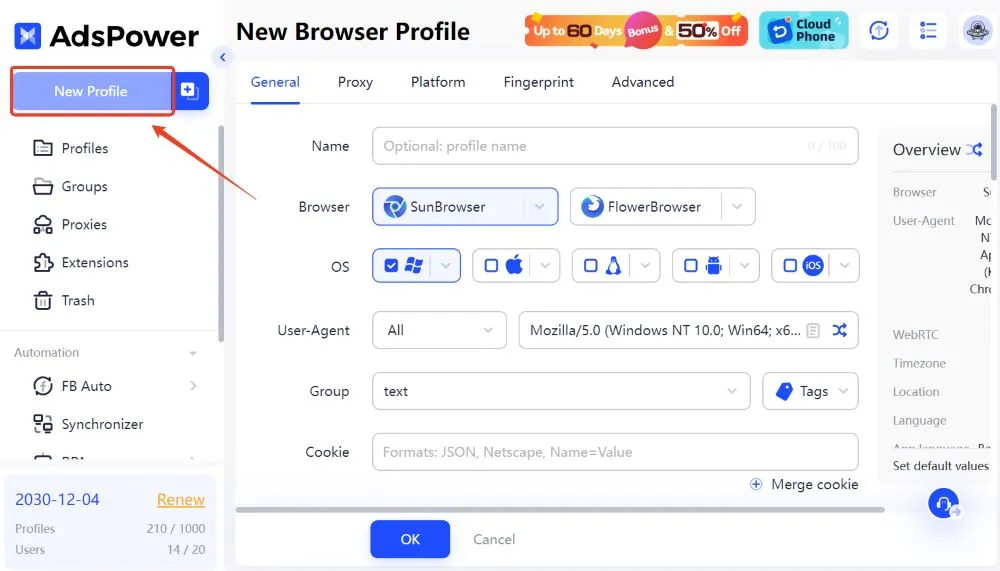
ទំព័រដែលបង្កើតកម្មវិធី WhatsApp បានយ៉ាងងាយស្រួល គណនីរបស់អ្នកអាចគ្រប់គ្រងបានច្រើន ភាពលំបាកនៃការប្តូរកម្មវិធីរុករកតាមអ៊ីនធឺណិតឥតឈប់ឈរ។
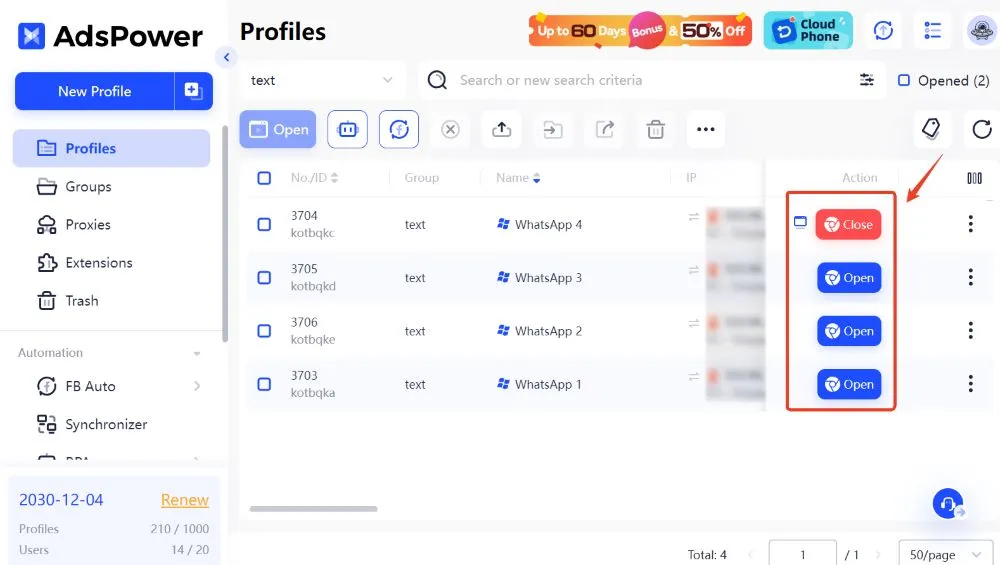
នេះគឺជាទិដ្ឋភាពសង្ខេបនៃ WhatsApp Web ទល់នឹង WhatsApp Desktop ។
WhatsApp Web៖ វាគ្រាន់តែជាផ្នែកបន្ថែមដែលមានមូលដ្ឋានលើកម្មវិធី WhatsApp ប៉ុណ្ណោះ។ ការចូលគេហទំព័រ WhatsApp នៅលើកុំព្យូទ័រឆ្លុះបញ្ចាំងពីការសន្ទនាដែលកើតឡើងនៅលើកម្មវិធី WhatsApp នៅលើទូរស័ព្ទរបស់អ្នក។
WhatsApp Desktop៖ វាគឺជាកម្មវិធី WhatsApp ពិសេសដូចជា Skype ដែលអ្នកអាចទាញយកទៅឧបករណ៍របស់អ្នក។ វាជាកម្មវិធីដាច់ដោយឡែកដែលមិនអាស្រ័យលើកម្មវិធីនៅលើទូរស័ព្ទរបស់អ្នក។
ការប្រៀបធៀបលម្អិតរវាង WhatsApp Web ទល់នឹង WhatsApp Desktop
តើអ្វីទៅដែលធ្វើឱ្យ WhatsApp Web ខុសពីកំណែកុំព្យូទ័រ? តោះធ្វើការប្រៀបធៀបលម្អិតរវាងកំណែបណ្ដាញ និងកុំព្យូទ័រលើតុរបស់ WhatsApp។
| លក្ខណៈវិនិច្ឆ័យ WhatsApp Web | WhatsApp Desktop | កម្មវិធីបណ្ដាញដែលដំណើរការលើកម្មវិធីរុករកតាមអ៊ីនធឺណិតដូចជា Chrome | < span'scenter" កុំព្យូទ័ររបស់អ្នក |
| តើត្រូវដំឡើងវាដោយរបៀបណា? | មិនតម្រូវឱ្យមានការដំឡើងទេ | អ្នកអាចទាញយកកម្មវិធីផ្សេងៗបានដូចជា LTR កុំព្យូទ័រ |
| តើធ្វើដូចម្តេចដើម្បីបន្តទំនាក់ទំនង? | អ្នកត្រូវតែរក្សាទូរសព្ទ និងកុំព្យូទ័ររបស់អ្នកភ្ជាប់អ៊ីនធឺណិត | ទូរសព្ទរបស់អ្នកនឹងភ្ជាប់ទៅកាន់អ៊ីនធឺណេត។ វានឹងដំណើរការដោយឯករាជ្យ |
| តើធ្វើដូចម្តេចដើម្បីទទួលបានការជូនដំណឹង? | ការជូនដំណឹងមានកំណត់ក្នុងការជូនដំណឹងមួយនេះ | ការជូនដំណឹងមានកំណត់ |
| តើវាលឿនទេ? | ប្រសិនបើអ្នកបានបើកផ្ទាំងច្រើនពេក នោះដំណើរការរបស់វានឹងធ្លាក់ចុះ | target="_blank" rel="noopener">លឿនជាងមុន និងការឆ្លើយតបជាច្រើនទៀតផងដែរ |
| I | សុវត្ថិភាពតិចជាងកម្មវិធីទូរសព្ទ និងកុំព្យូទ័រលើតុ | មុខងារសុវត្ថិភាពជីវមាត្របន្ថែម align="LTR" align="L" alignr="L" ចូល |
| តើមានមុខងារអ្វីខ្លះ? | ការចែករំលែកឯកសារ ការជជែកជាក្រុម។ល។ | ក្ដារចុចសំឡេងហៅតាមកម្រិតខ្ពស់/ span dircenter |
គុណសម្បត្តិ និងគុណវិបត្តិនៃ WhatsApp Web vs" WhatsApp Desktop style="">គុណសម្បត្តិ និងគុណវិបត្តិនៃ WhatsApp Web: WhatsApp Desktop
|
អ្វីទៅជាកម្មវិធី គេហទំព័រ | WhatsApp Desktop | ||||
| | គុណវិបត្តិ | គុណសម្បត្តិ | គុណវិបត្តិ | ||
class="MsoNormal" class="MsoNormal"> class="MsoNormal" align="center">មិនចាំបាច់ដំឡើងទេ។ | ហានិភ័យសុវត្ថិភាពនៅយូរអង្វែង ជាពិសេសប្រសិនបើមាននរណាម្នាក់ចូលប្រើកុំព្យូទ័រយួរដៃរបស់អ្នកបានយូរអង្វែង។ class="MsoNormal" align="center">ទោះបីជាទូរស័ព្ទរបស់អ្នកត្រូវបានបិទក៏ដោយ អ្នកនៅតែអាចប្រើវាបាន។ | ដំឡើងវាជាមុនហើយ អាចប្រើវាបាន។ | |||
| ងាយស្រួលចែករំលែកឯកសារដែលផ្ទុកនៅលើកុំព្យូទ័ររបស់អ្នក។ | មិនមានលក្ខណៈពិសេសជាច្រើនដែលអ្នករកឃើញនៅក្នុងជម្រើសផ្ទៃតុជាធម្មតាទេ។ class="MsoNormal" align="center">វាមិនអាចប្រើបានសម្រាប់អ្នកប្រើប្រាស់លីនុចទេ (លុះត្រាតែអ្នកទាញយកកំណែមិនផ្លូវការ) | ||||
| ដូចបានរៀបរាប់ខាងលើ ផ្ទាំងកម្មវិធីរុករកតាមអ៊ីនធឺណិតច្រើនធ្វើឱ្យវា "ព្យួរ" ជាប់ជានិច្ច។ | ការប្រើប្រាស់ច្រើនគឺច្រើនជាងគេហទំព័រ កំណែ។ | យកទំហំផ្ទុកនៅលើកុំព្យូទ័ររបស់អ្នក។ មិនយកទំហំផ្ទុកនៅលើកុំព្យូទ័ររបស់អ្នកទេ។ | align="MsoNormal">
| សុវត្ថិភាពកាន់តែប្រសើរ និងមុខងារកម្រិតខ្ពស់ផ្សេងទៀត។ | dir="LTR">__ |
សំណួរគេសួរញឹកញាប់
1. ហេតុអ្វីខ្ញុំមិនអាចចូលទៅក្នុងកំណែគេហទំព័ររបស់ WhatsApp?
ប្រសិនបើអ្នកមិនអាចចូលទៅក្នុងគណនីបណ្ដាញ WhatsApp របស់អ្នកទេ វាប្រហែលជាដោយសារតែស្មាតហ្វូនរបស់អ្នកមិនមានការតភ្ជាប់អ៊ីនធឺណិតមានស្ថិរភាព។ ឬប្រហែលជាដោយសារតែអ្នកកំពុងប្រើកម្មវិធីទូរស័ព្ទហួសសម័យ។
អ្នកក៏អាចសម្អាតឯកសារឃ្លាំងសម្ងាត់របស់កម្មវិធីរុករករបស់អ្នក ឬសាកល្បងបើកគេហទំព័រ WhatsApp ក្នុងទម្រង់អនាមិក។
2. តើខ្ញុំត្រូវការកម្មវិធីទូរស័ព្ទ WhatsApp ដើម្បីប្រើកំណែគេហទំព័រទេ?
បាទ អ្នកត្រូវការកម្មវិធីទូរសព្ទដើម្បីចូលទៅក្នុងកំណែបណ្ដាញ។ នោះគឺដោយសារតែកំណែបណ្ដាញដើរតួនាទីជាផ្នែកបន្ថែមដែលផ្អែកលើកម្មវិធីរុករកតាមអ៊ីនធឺណិតនៃកម្មវិធីទូរសព្ទ WhatsApp។
កុំមានកំហុសក្នុងការលុបកម្មវិធីទូរសព្ទ ឬអ្នកអាចនឹងបាត់បង់ការចូលប្រើកំណែបណ្ដាញរបស់ WhatsApp ដែរ។
3. តើខ្ញុំអាចចូលទៅក្នុង WhatsApp Web ដោយគ្មានទូរស័ព្ទបានទេ?
តើធ្វើដូចម្តេចដើម្បីចូលទៅកាន់គេហទំព័រ WhatsApp ដោយមិនប្រើទូរស័ព្ទ? គួរឱ្យសោកស្ដាយ WhatsApp មិនបានផ្ដល់មុខងារនេះនៅឡើយទេ (ដោយសារហេតុផលសុវត្ថិភាព!)។
អ្នកនៅតែត្រូវការកម្មវិធីទូរសព្ទដើម្បីចូលទៅក្នុងកំណែបណ្ដាញរបស់ WhatsApp។ ដរាបណាអ្នកមិនបិទទូរសព្ទទេ កំណែគេហទំព័រនឹងរក្សាឱ្យអ្នកភ្ជាប់ជាមួយមិត្តភ័ក្តិរបស់អ្នកទាំងអស់។
4. តើមានឧបករណ៍ប៉ុន្មានដែលអាចភ្ជាប់ទៅគណនី WhatsApp តែមួយ?
មិនថាអ្នកកំពុងប្រើកំណែគេហទំព័រ កំណែផ្ទៃតុ ឬទាំងពីរក្នុងពេលដំណាលគ្នាទេ អ្នកអាចភ្ជាប់ឧបករណ៍ចំនួនបួន (អតិបរមា) ទៅគណនី WhatsApp របស់អ្នក។ ប៉ុន្តែនេះជាផ្នែកដ៏ល្អ៖ អ្នកមិនចាំបាច់រក្សាទូរស័ព្ទរបស់អ្នកភ្ជាប់អ៊ីនធឺណិតបន្ទាប់ពីការចូលដំបូង។
ទោះជាយ៉ាងណាក៏ដោយ អ្នកនៅតែត្រូវបន្ត "ការតភ្ជាប់" នេះឡើងវិញ រៀងរាល់ពីរសប្តាហ៍ សម្រាប់គោលបំណងសុវត្ថិភាព។

មនុស្សក៏អានដែរ។
- ការចូលបណ្តាញ Twitter៖ មគ្គុទ្ទេសក៍ 5 នាទីដើម្បីចូល X Web | AdsPower
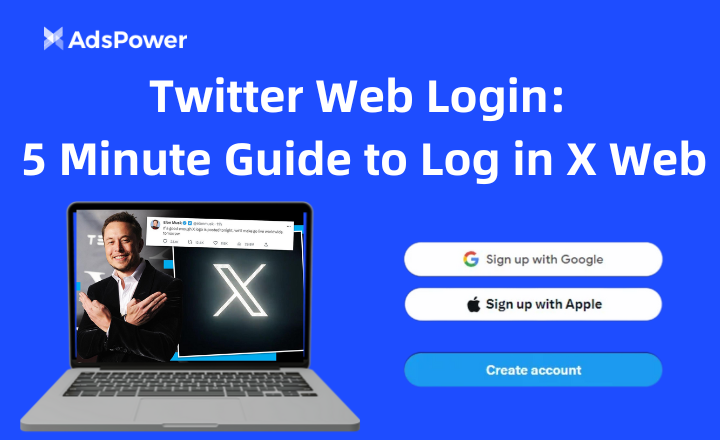
ការចូលបណ្តាញ Twitter៖ មគ្គុទ្ទេសក៍ 5 នាទីដើម្បីចូល X Web | AdsPower
Învață cum să accesezi X/Twitter web, să remediezi erorile comune de conectare la Twitter și să gestionezi în siguranță mai multe conturi cu un browser antidetect precum AdsPower.
- មគ្គុទ្ទេសក៍ទូលំទូលាយចំពោះប្រូកស៊ី SOCKS5 | AdsPower
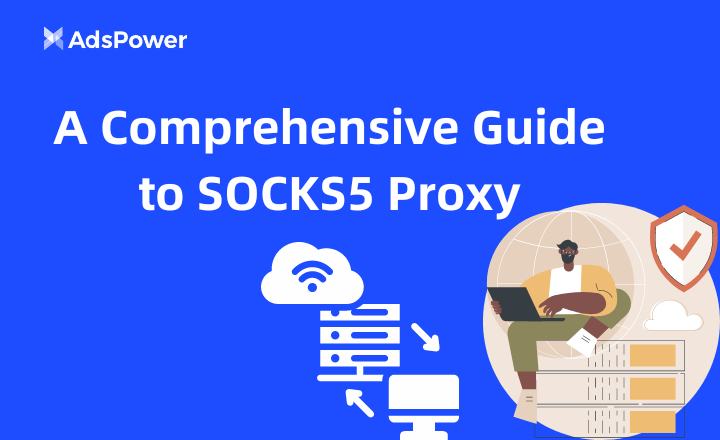
មគ្គុទ្ទេសក៍ទូលំទូលាយចំពោះប្រូកស៊ី SOCKS5 | AdsPower
This guide introduce SOCKS5 proxy thoroughly, from its definition to advantages. All things you need to know about SOCKS5 proxy are here.
- LINE Web Login៖ តើខ្ញុំអាចប្រើ LINE នៅលើ Web Browser បានទេ? | AdsPower
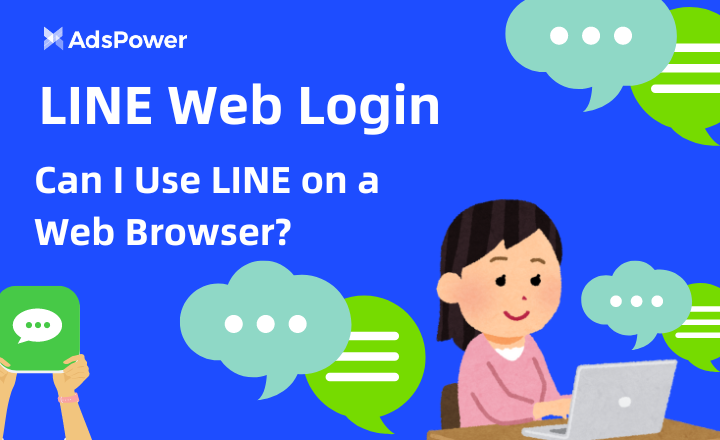
LINE Web Login៖ តើខ្ញុំអាចប្រើ LINE នៅលើ Web Browser បានទេ? | AdsPower
LINE înseamnă mai mult decât mesagerie și apeluri. Acest ghid prezintă diverse opțiuni de conectare pentru LINE, cum ar fi conectarea mobilă LINE, conectarea web LINE și multe altele.
- ការចូលគេហទំព័រ TikTok៖ តើខ្ញុំបើកគេហទំព័រ TikTok ដោយរបៀបណា? | AdsPower
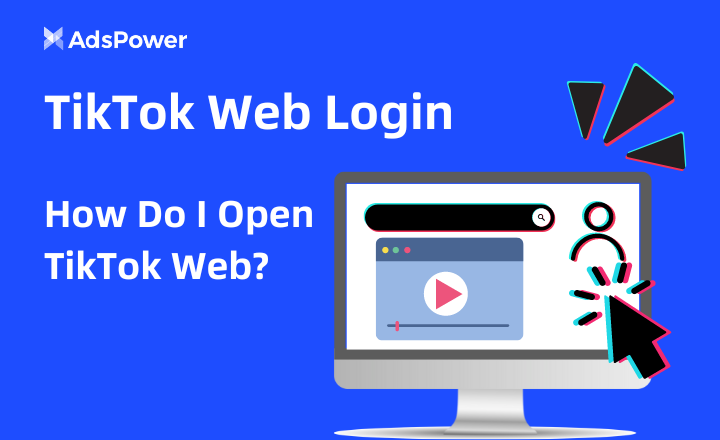
ការចូលគេហទំព័រ TikTok៖ តើខ្ញុំបើកគេហទំព័រ TikTok ដោយរបៀបណា? | AdsPower
Need help with TikTok web login? This guide will help you! We discuss how to use TikTok on the computer and explore plenty of features.
- ការណែនាំលំអិតដើម្បីប្រើ Amazon Scraper | AdsPower
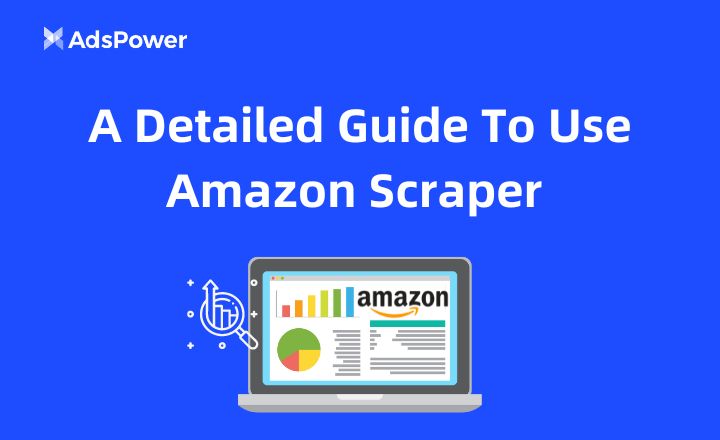
ការណែនាំលំអិតដើម្បីប្រើ Amazon Scraper | AdsPower
Citește acest blog pentru a afla două metode de a extrage date din Amazon: una folosind un scraper Amazon fără cod și o alta în care construim un scraper Amazon Python prin cod.




